Ei ole mitään turhauttavampaa kuin nähdä kovat leikkaukset haastattelussa, jotka häiritsevät keskustelun virtausta. Saumaton leikkaus yksittäisten dialogikatkojen välillä voi antaa videollesi ammattimaisuutta, joka erottuu muista. Uusilla työkaluilla Premiere Pro CC 2015:ssä voit hallita tätä haastetta. Tässä oppaassa opit, miten saat saumattomia siirtymiä kuvissasi hyödyntämällä kasvotunnistusta ja morphing-tekniikoita.
Tärkeimmät havainnot
- Premiere Pro CC 2015 tarjoaa tehokkaan morph-leikkaustyökalun saumattomille siirtymille.
- Kasvotunnistus auttaa löytämään yhtäläisyyksiä leikkausten välillä.
- Siirtymäaikaa voidaan säätää henkilökohtaisesti, jotta parhaat tulokset saavutetaan.
Vaiheittainen opas
Vaihe 1: Tuo ja valmistele video
Ennen kuin voit käyttää uusia ominaisuuksia, sinun on varmistettava, että videotallennuksesi on ladattu projektiisi. Vedä haastattelu tallennus leikkausikkunaasi hiiren avulla. Varmista, että ääniraita on mykistetty, jotta voit keskittyä täysin visuaaliseen esitykseen.
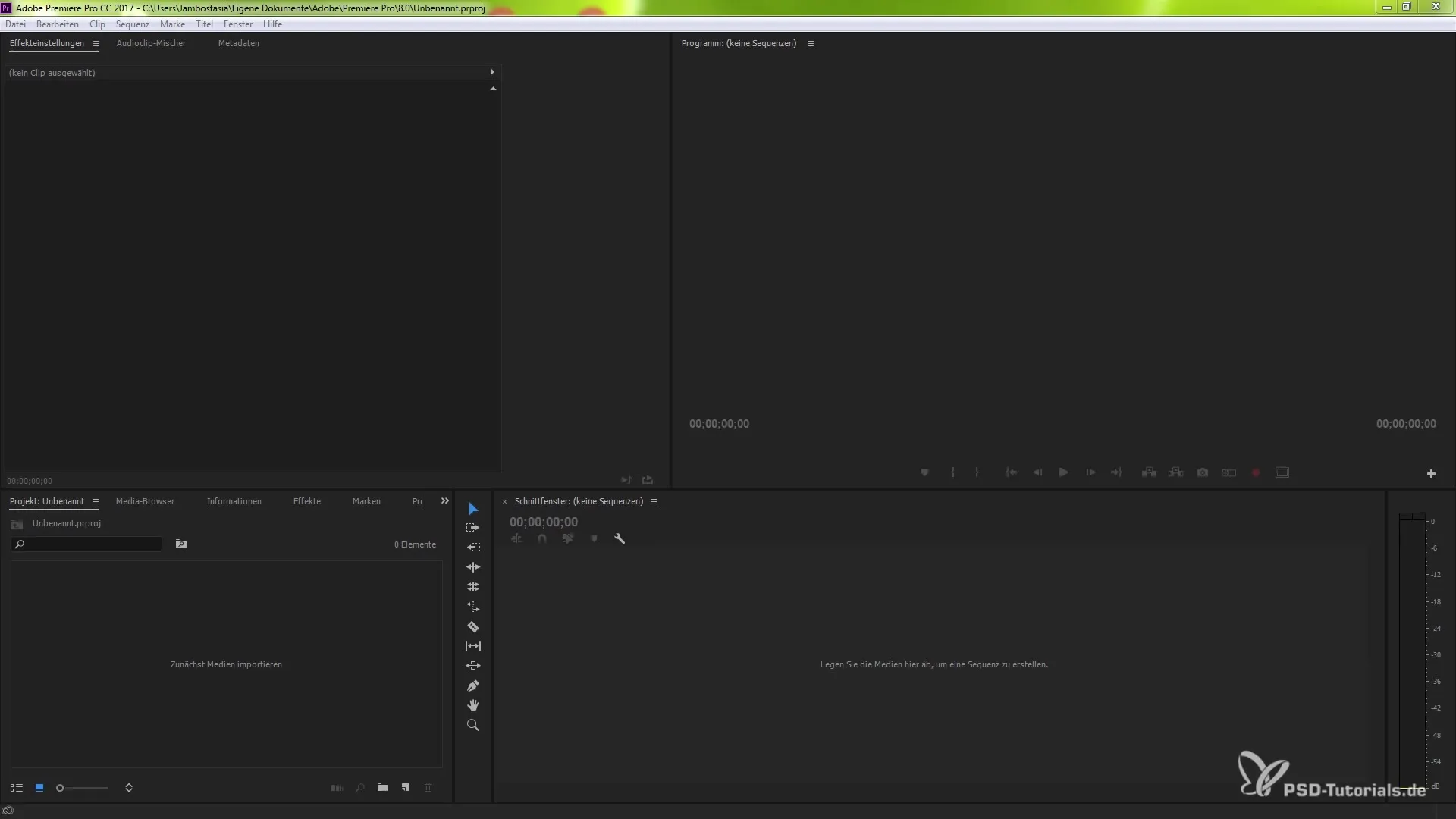
Vaihe 2: Aseta leikkaukset
Aseta nyt joitakin leikkauksia niille kohdille, joihin haluat lisätä siirtymiä. Käytä tähän näppäinyhdistelmää Ctrl (tai Command) + K. Varmista, että leikkaustesi reunat on leikattu selkeästi. Tämä antaa sinulle tarvittavan rakenteen, jotta saumattomat siirtymät voidaan sijoittaa oikein.
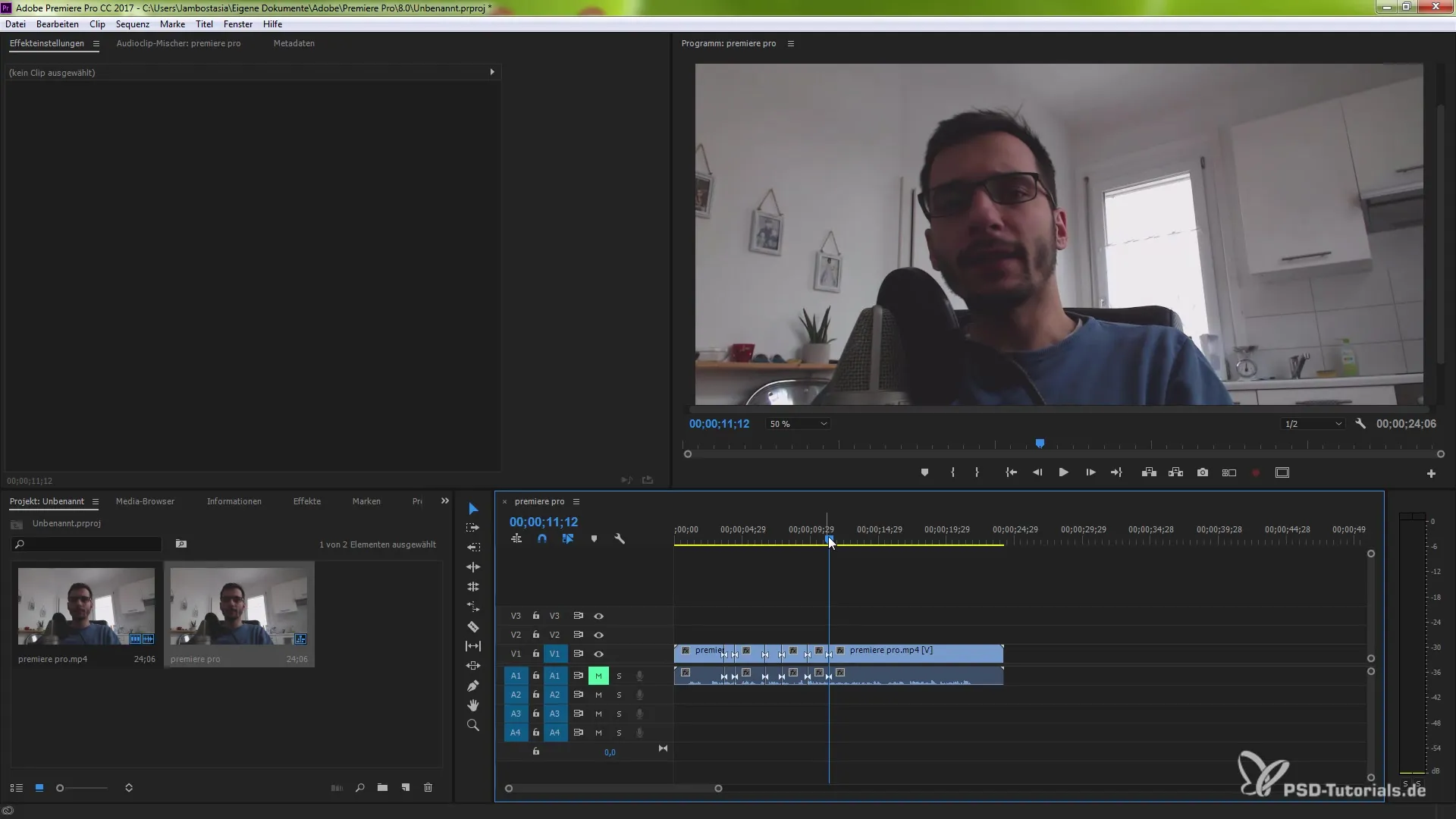
Vaihe 3: Valitse morph-leikkaustyökalu
Siirry videosiirtymiin efekteilläsi. Napsauta "Siirtymä" avataksesi alikategorian. Sieltä löydät morph-leikkaustyökalun. Vedä tämä työkalu sekvenssien väliin, joita juuri muokkaat. Se saavuttaa halutun vaikutuksen ja näkyy aikajanalla.
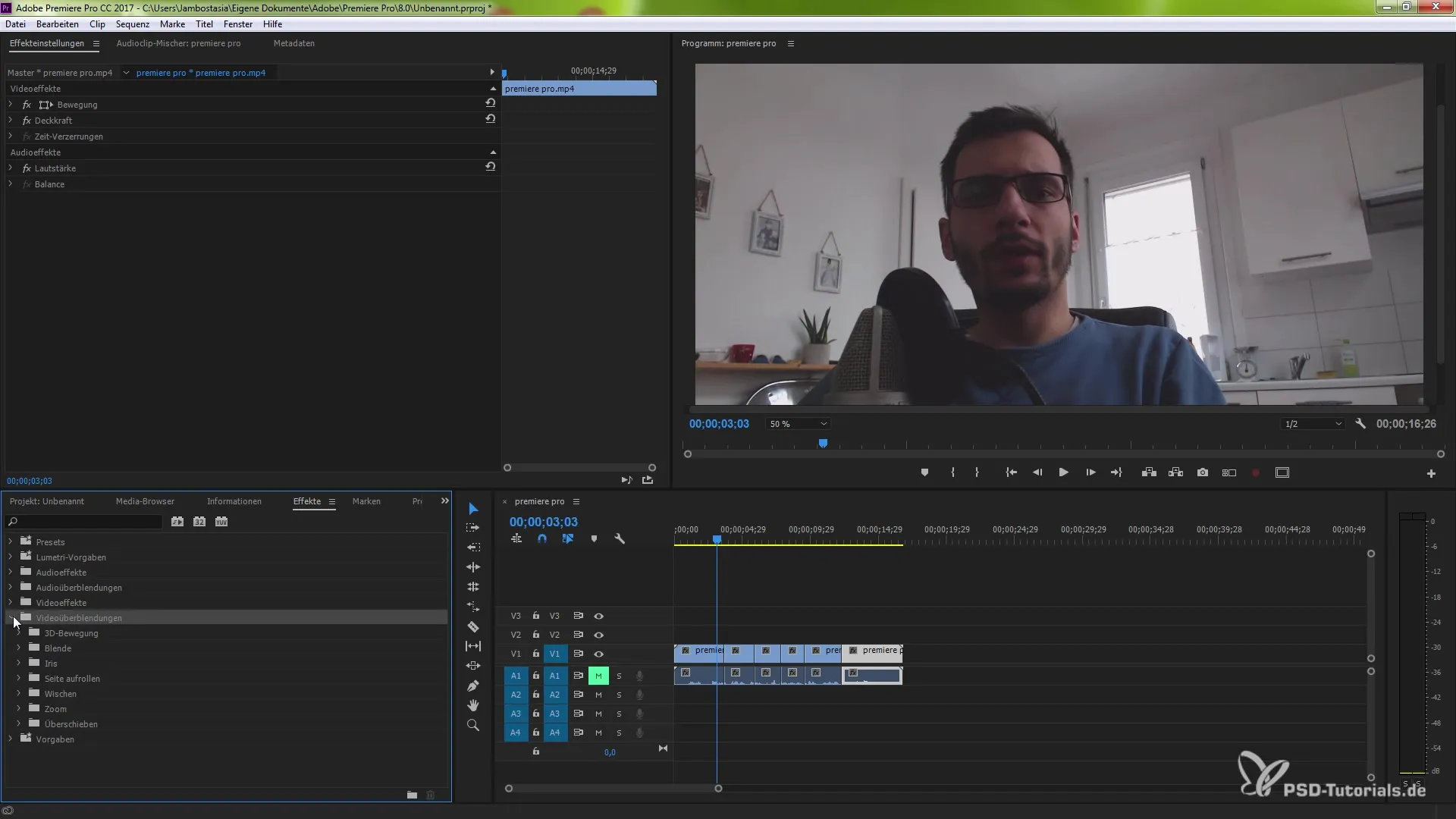
Vaihe 4: Säädä morph-leikkauksen kestoa ja suuntaa
Kun olet sijoittanut morph-leikkaustyökalun, voit säätää siirtymän kestoa. Siirry efektiasetuksiin ja muuta kesto haluamasi mukaan, esimerkiksi 0,14 sekuntiin. Mitä pidempi siirtymä, sitä sulavampi tulos. Myös siirtymän suunta (alku leikkauksessa, loppu leikkauksessa tai mukautettu) voidaan määrittää tässä.
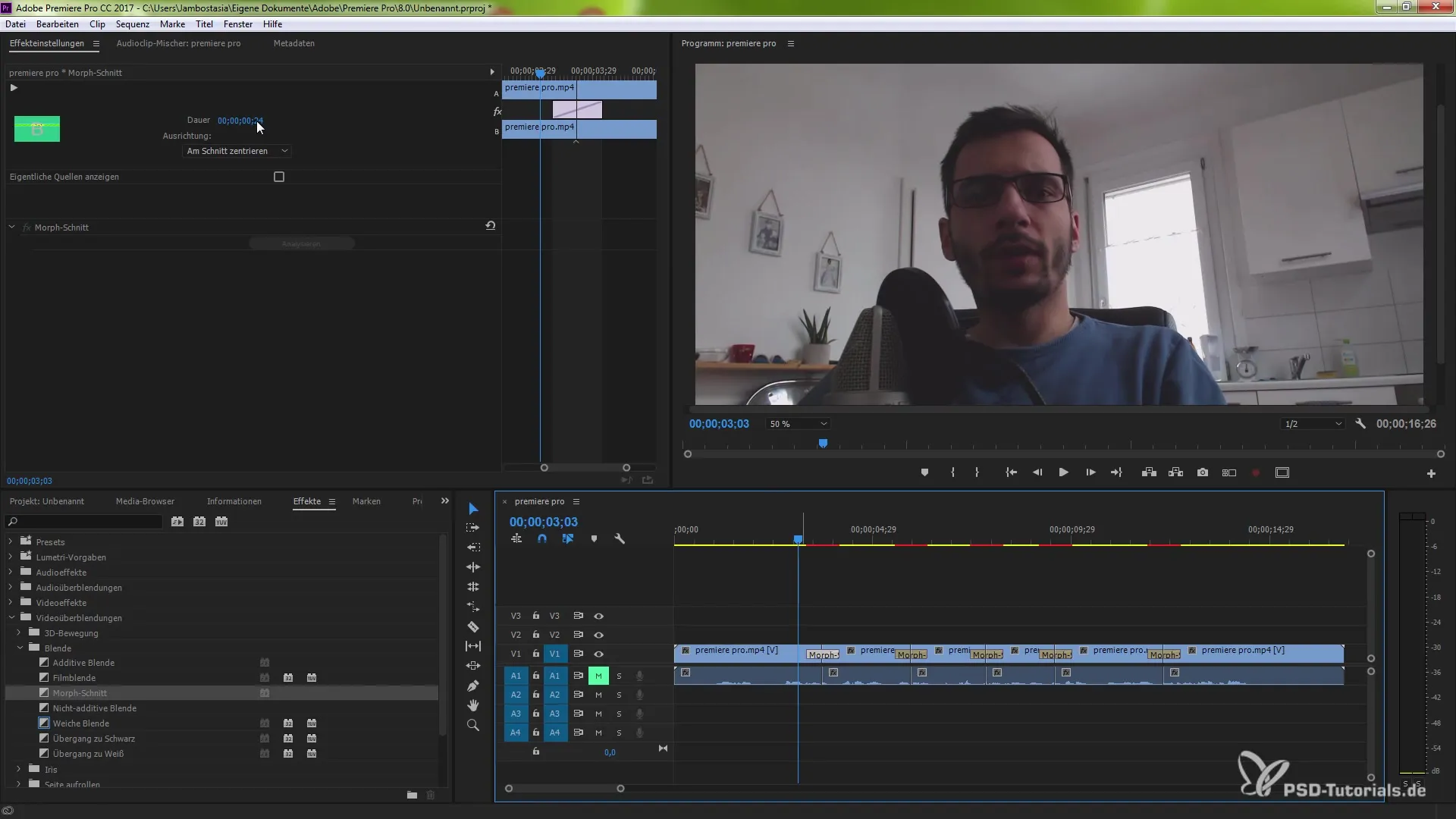
Vaihe 5: Aloita analyysi
Keskeinen vaihe on analyysi, joka tapahtuu satunnaisesti taustalla. Premiere Pro käyttää kasvotunnistusta tehdäksesi automaattisia säätöjä ja verratakseen liikkeitä leikkausten välillä. Tämä mahdollistaa sulavan siirtymän. Videotasi analysoidaan nyt intensiivisesti.
Vaihe 6: Tarkista tulokset
Katsotaan tulostasi, kun analyysi on valmis. Huomaat, että leikkausten välillä on saumaton siirtymä. Varmista, että ei ole äkillisiä liikkeitä tai hyppyjä. Jos huomaat silti ei-toivottuja efektejä, voit aina palata aikaisempaan asetukseen ja tehdä säätöjä.
Vaihe 7: Siirtymien hienosäätö
Jos et ole 100 % tyytyväinen ensimmäiseen tulokseen, sinulla on mahdollisuus parantaa siirtymiä edelleen. Toista prosessi ja säädä kestoa, jotta saat mahdollisimman hyvän tuloksen. Siirtymän aikarajan antaminen auttaa tekemään morphingista tehokkaampaa ja harmonisempaa.
Yhteenveto – Saumattomat siirtymät Premiere Pro CC 2015:llä
Mahdollisuus luoda saumattomia siirtymiä haastattelutallenteissa mullistaa videonmuokkauksesi. Yhdistämällä kasvotunnistuksen ja morph-leikkaustyökalun Premiere Pro CC 2015 saat ammattimaisen tuloksen, joka innostaa yleisöäsi. Kokeile asetuksia ja säädä niitä saadaksesi täydellinen leikkaus projekteihisi.
Usein kysytyt kysymykset
Kuinka lisään morph-leikkaustyökalun?Avaa efektit-alue Video siirtymissä ja vedä morph-leikkaustyökalu leikkausten väliin.
Voinko säätää siirtymän kestoa?Kyllä, kesto voidaan määrittää efektisäätöissä henkilökohtaisesti.
Mikä on kasvotunnistus?Kasvotunnistus on tekniikka, joka analysoi kasvojen liikkeitä, jotta leikkausten väliin saadaan sujuvat siirtymät.
Toimiiko morph-leikkaus myös muissa tallenteissa?Kyllä, morph-leikkaustyökalua voidaan soveltaa yleisesti eri elokuvatulosteissa.
Kuinka voin tarkistaa tuloksen?Toista video analyysin jälkeen nähdäksesi, miten siirtymät toimivat.


